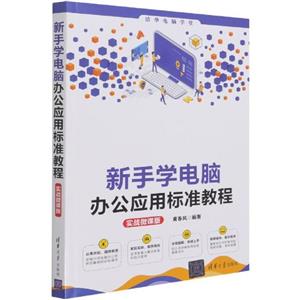-
>
决战行测5000题(言语理解与表达)
-
>
软件性能测试.分析与调优实践之路
-
>
第一行代码Android
-
>
深度学习
-
>
Unreal Engine 4蓝图完全学习教程
-
>
深入理解计算机系统-原书第3版
-
>
Word/Excel PPT 2013办公应用从入门到精通-(附赠1DVD.含语音视频教学+办公模板+PDF电子书)
新手学电脑办公应用标准教程(实战微课版) 版权信息
- ISBN:9787302584117
- 条形码:9787302584117 ; 978-7-302-58411-7
- 装帧:一般胶版纸
- 册数:暂无
- 重量:暂无
- 所属分类:>>
新手学电脑办公应用标准教程(实战微课版) 本书特色
从零开始,循序渐进:本书详细介绍电脑办公软件基础知识和操作技巧,内容由浅入深,循序渐进,适合零基础读者学习使用。 紧贴实际,案例导航:本书配备大量动手练和案例实战,对学习的知识点可立刻进行练习,增加读者对内容的理解和掌握程度。 全程图解,快速上手:本书采用全程图解方式,对图片进行了剪切、拼合,操作步骤用箭头做了标识,读者可轻松掌握操作流程。 微课辅导,易学易用:全书配备50节、80分钟视频课程,扫描书上的二维码即可观看,配合图书案例使用,可轻松达到事半功倍的效果。 专业辅导,学习无忧:为帮助读者快速掌握书中技能,本书配有专门的答疑QQ群(群号见本书资源下载资料包中),随时为读者答疑解惑。 双色印刷,图示清晰。配50节、80分钟视频课程。有专业答疑群为读者答疑解惑
新手学电脑办公应用标准教程(实战微课版) 内容简介
《新手学电脑办公应用标准教程》以实用性为原则,以普及电脑使用方法为指导思想,以Windows 10操作系统为演示平台,用通俗易懂的语言对电脑的常规操作与设置进行详细阐述。《新手学电脑办公应用标准教程》共12章,包括电脑的组成、电脑的组装和检测、Windows 10的基本操作、个性化设置、文件与文件夹管理、系统自带工具的使用、电脑上网的连接与设置、**软件的使用、电脑的管理与优化、电脑的日常维护、Word/Excel/PowerPoint的基本应用等内容。书中除了基础知识的详细讲解与操作外,还穿插了“知识点拨”“注意事项”“动手练”等板块,以便让读者掌握疑难点、规避易错点。每章的结尾处还安排了“知识延伸”板块。《新手学电脑办公应用标准教程》兼具逻辑性、实用性与综合性,全程图解,上手简单,边学边练。不仅可以作为电脑初学者、电脑爱好者的参考工具书,还可以作为各大中专院校及电脑培训机构的教学用书。
新手学电脑办公应用标准教程(实战微课版) 目录
- >
史学评论
史学评论
¥23.5¥42.0 - >
中国人在乌苏里边疆区:历史与人类学概述
中国人在乌苏里边疆区:历史与人类学概述
¥35.5¥48.0 - >
中国历史的瞬间
中国历史的瞬间
¥16.7¥38.0 - >
【精装绘本】画给孩子的中国神话
【精装绘本】画给孩子的中国神话
¥17.6¥55.0 - >
小考拉的故事-套装共3册
小考拉的故事-套装共3册
¥36.7¥68.0 - >
名家带你读鲁迅:故事新编
名家带你读鲁迅:故事新编
¥13.0¥26.0 - >
我与地坛
我与地坛
¥27.2¥28.0 - >
月亮与六便士
月亮与六便士
¥18.1¥42.0
-
4.23文创礼盒A款--“作家言我精神状态”
¥42.3¥206 -
4.23文创礼盒B款--“作家言我精神状态”
¥42.3¥206 -
一句顶一万句 (印签版)
¥40.4¥68 -
百年书评史散论
¥14.9¥38 -
1980年代:小说六记
¥52.8¥69 -
中图网经典初版本封面-“老人与海”冰箱贴
¥20¥40